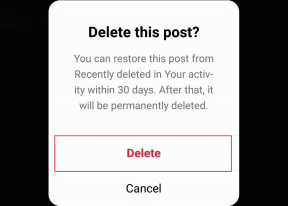6 საუკეთესო გამოსწორება NameDrop-ისთვის, რომელიც iPhone-ზე არ მუშაობს
Miscellanea / / September 30, 2023
შეგიძლიათ თქვენი საკონტაქტო მონაცემების გაზიარება AirDrop-ის ან შეტყობინებების აპლიკაციების გამოყენებით, როგორიცაა WhatsApp და Telegram თქვენს iPhone-ზე. მაგრამ iOS 17-ის გამოშვებით, Apple-მა წარადგინა NameDrop ფუნქცია, რომელიც გთავაზობთ უკეთეს და სწრაფ გზას თქვენი საკონტაქტო ინფორმაციის გასაზიარებლად ახლომდებარე iPhone-თან. ჩვენ ვიყენებთ iPhone-ს iOS 17-ის საჯარო ბეტა.

ამ ფუნქციის გამოსაყენებლად, მიიყვანეთ თქვენი iPhone თქვენი მეგობრის iPhone-თან და ნახეთ ჯადოქრობა. თუმცა, თუ რაიმე პრობლემის წინაშე დგახართ NameDrop-ის გამოყენებისას, ეს პოსტი გაგიზიარებთ რამდენიმე სამუშაო გადაწყვეტას, რათა გამოასწოროთ NameDrop-ი iPhone-ზე არ მუშაობს.
1. ჩართეთ Wi-Fi, Bluetooth და AirDrop iPhone-ზე
პირველი ძირითადი გამოსავალი, თუ არ შეგიძლიათ თქვენი საკონტაქტო ინფორმაციის გაზიარება NameDrop-ის საშუალებით, არის იმის უზრუნველყოფა, რომ Wi-Fi, Bluetooth და AirDrop ჩართულია ორივე iPhone-ზე. NameDrop ფუნქციონირება აფართოებს AirDrop-ს და ეყრდნობა უკაბელო კავშირის ამ სპეციფიკურ ვარიანტებს. იგივე შეგიძლიათ შეამოწმოთ პარამეტრების აპში ან თქვენი iPhone-ის მართვის ცენტრში.


მიმართეთ ჩვენს პოსტს, თუ AirDrop ელოდება თქვენს Apple მოწყობილობას.
2. შეამოწმეთ iPhone მოდელის თავსებადობა
NameDrop ფუნქცია მოდის iOS 17-ით. ასე რომ, თქვენ უნდა შეამოწმოთ, თუ თქვენი iPhone მოდელი მხარს უჭერს ამ პროგრამის ვერსიას. იგივე ეხება თქვენი მეგობრის iPhone მოდელს:
- iPhone Xs, iPhone Xs Max, iPhone XR
- iPhone SE (მე-2 თაობა ან უფრო ახალი)
- iPhone 11 სერია
- iPhone 12 სერია
- iPhone 13 სერია
- iPhone 14 სერია
თუ NameDrop ჯერ კიდევ არ მუშაობს თქვენს iPhone-ზე, თქვენ უნდა შეამოწმოთ დაბლოკეთ თუ არა თქვენი კონტაქტი. თუ ეს ასეა, თქვენ არ შეგიძლიათ თქვენი საკონტაქტო ინფორმაციის გაზიარება NameDrop ფუნქციის გამოყენებით.
Ნაბიჯი 1: გახსენით პარამეტრების აპი თქვენს iPhone-ზე.

ნაბიჯი2: გადაახვიეთ ქვემოთ და შეეხეთ ტელეფონს.

ნაბიჯი 3: გადადით ქვემოთ და აირჩიეთ დაბლოკილი კონტაქტები.
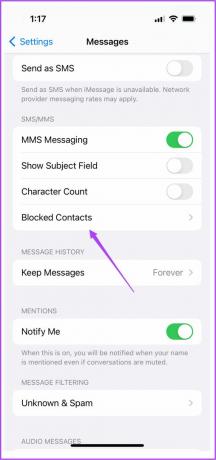
ნაბიჯი 4: შეამოწმეთ არის თუ არა თქვენი კონტაქტი დაბლოკილ სიაში.
ნაბიჯი 5: თქვენი კონტაქტის განსაბლოკად, შეეხეთ რედაქტირებას ზედა მარჯვენა კუთხეში.

ნაბიჯი 6: შეეხეთ მინუს ხატულას საკონტაქტო ნომრის გვერდით.

ნაბიჯი 7: შეეხეთ განბლოკვას მარჯვენა მხარეს.
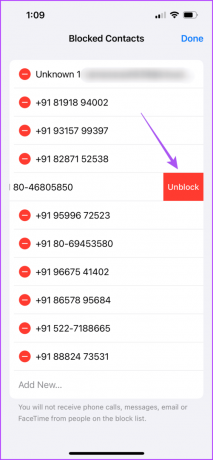
ნაბიჯი 8: დახურეთ პარამეტრები და შეამოწმეთ პრობლემა მოგვარებულია თუ არა.
4. აიფონის იძულებით გადატვირთვა
კიდევ ერთი ძირითადი გამოსავალი, რომელიც მუშაობს ბევრ ასეთ სიტუაციაში, არის თქვენი iPhone-ის იძულებით გადატვირთვა. თქვენ შეგიძლიათ მიჰყვეთ ნაბიჯებს თქვენი iPhone მოდელის მიხედვით.
iPhone SE-სთვის (მე-2 თაობა და შემდეგ): დიდხანს დააჭირეთ გვერდით ღილაკს.
iPhone X-ისთვის და ზემოთ: დიდხანს დააჭირეთ დენის და ხმის ღილაკებს ერთდროულად.

5. ქსელის პარამეტრების გადატვირთვა
ეს აღადგენს უკაბელო ქსელის პრეფერენციებს თქვენს iPhone-ზე. NameDrop ეყრდნობა Wi-Fi-ს, Bluetooth-სა და AirDrop-ს, შეგიძლიათ სცადოთ თქვენი iPhone-ის ქსელის პარამეტრების გადატვირთვა.
Ნაბიჯი 1: გახსენით პარამეტრების აპი თქვენს iPhone-ზე.

ნაბიჯი 2: გადაახვიეთ ქვემოთ და შეეხეთ გენერალს.

ნაბიჯი 3: გადადით ქვემოთ და შეეხეთ iPhone-ის გადაცემას ან გადატვირთვას.

ნაბიჯი 4: დასაწყებად დააჭირეთ გადატვირთვას ბოლოში.

ნაბიჯი 5: აირჩიეთ ქსელის პარამეტრების გადატვირთვა.

ნაბიჯი 6: ავთენტიფიკაციისთვის შეიყვანეთ თქვენი iPhone პაროლი.
ნაბიჯი 7: დასადასტურებლად კვლავ შეეხეთ ქსელის პარამეტრების გადატვირთვას.

ნაბიჯი 8: ამის შემდეგ შეამოწმეთ პრობლემა მოგვარებულია თუ არა.
6. განაახლეთ iOS
თუ არცერთი გამოსავალი არ მუშაობს, ბოლო გამოსავალი, რომელსაც ჩვენ გირჩევთ, არის iOS-ის ვერსიის განახლება თქვენს iPhone მოდელზე. თუ იყენებთ iOS 17-ის საჯარო ბეტას, გირჩევთ შეამოწმოთ პროგრამული უზრუნველყოფის განახლება, რადგან ასეთი პრობლემები საკმაოდ ხშირია საჯარო ბეტა გამოშვების დროს.
Ნაბიჯი 1: გახსენით პარამეტრების აპი თქვენს iPhone-ზე.

ნაბიჯი 2: გადაახვიეთ ქვემოთ და შეეხეთ გენერალს.

ნაბიჯი 3: აირჩიეთ პროგრამული უზრუნველყოფის განახლება.

ნაბიჯი 4: თუ განახლება ხელმისაწვდომია, ჩამოტვირთეთ და დააინსტალირეთ.
ნაბიჯი 5: განახლების დაინსტალირების შემდეგ შეამოწმეთ პრობლემა მოგვარებულია თუ არა.
თუ იყენებთ საჯარო ბეტა ვერსიას, ჩვენ გირჩევთ დაუბრუნდეთ სტაბილურ ვერსიას. უბრალოდ შეეხეთ ბეტა განახლებებს და აირჩიეთ გამორთვა.


გამოიყენეთ NameDrop iPhone-ზე
ეს გადაწყვეტილებები დაგეხმარებათ, თუ NameDrop არ მუშაობს თქვენს iPhone-ზე. როდესაც იყენებთ NameDrop-ს, შეგიძლიათ აირჩიოთ რომელი საკონტაქტო დეტალები გაზიარდება. თქვენ ასევე შეგიძლიათ წაიკითხოთ ჩვენი პოსტი, რომ ისწავლოთ როგორ გააზიაროთ PDF ფაილები თქვენი iPhone-დან.
ბოლოს განახლდა 2023 წლის 13 სექტემბერს
ზემოთ მოყვანილი სტატია შეიძლება შეიცავდეს შვილობილი ბმულებს, რომლებიც დაგეხმარებათ Guiding Tech-ის მხარდაჭერაში. თუმცა, ეს არ იმოქმედებს ჩვენს სარედაქციო მთლიანობაზე. შინაარსი რჩება მიუკერძოებელი და ავთენტური.